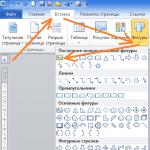วิธีในคำที่ทำให้ตัวอักษรว่างเปล่าภายใน? การสร้างแบบอักษรโปร่งใสวิธีการทำตัวอักษรที่ว่างเปล่าในคำ
หนึ่งในเครื่องมือเหล่านี้คือ "ข้อความวิปริต" ด้วยเครื่องมือนี้คุณสามารถทำข้อความตัวอย่างเช่นคลื่นและยังเขียนตามแนววงกลมและแน่นอนในรูปทรงที่ซับซ้อนอื่น ๆ อีกมากมาย
เครื่องมือ "ข้อความ Warp" เป็นส่วนหนึ่งของฟังก์ชั่นศิลปะคำและซ่อนจากดวงตาของเราในแท็บเมนูด้านบน "รูปแบบ" ที่เกี่ยวข้องกับส่วน "เครื่องมือวาดรูป" เพื่อให้ส่วน "เครื่องมือวาดรูป" ให้ฟังก์ชั่นทั้งหมดในคำสั่งซื้อเต็มรูปแบบของเราเราจำเป็นต้องใช้ตัวเลือกดีหรือเครื่องมือ "สร้างจารึก" (เรากำลังพูดถึงวันนี้เกี่ยวกับข้อความเท่านั้น) ซึ่ง (AA ) อยู่บนตัวเลือกแท็บริบบิ้น "แทรก" เมนูด้านบน:
และคุณสามารถเปิดใช้งานเครื่องมือ "สร้างจารึก" ผ่านฟังก์ชั่น "ตัวเลข" แท็บเดียวกันทั้งหมด "แทรก" เมนูด้านบน:

ทันทีที่เราเลือกเครื่องมือ "สร้างจารึก" เคอร์เซอร์จะใช้ประเภทของ crosshair ของสอง screaks การปรับเปลี่ยนเป็นสัญญาณที่คุณสามารถเริ่มสร้างฟิลด์การทำงานสำหรับข้อความในอนาคต ฟิลด์ที่ดึงโดยเราจะมีมุมมองของสี่เหลี่ยมผืนผ้าที่เราสามารถดึงแนวนอน (ความกว้าง) หรือแนวตั้ง (ความสูง) หรือทำให้สแควร์ ทุกอย่างขึ้นอยู่กับสิ่งที่เราต้องการได้รับเป็นผล นั่นคือจากวิธีที่เราต้องการให้ข้อความสอนรูปทรงหนึ่งหรืออื่นได้ดีจากการแก้ไขข้อความเอง
จากข้างต้นอาจมีความประทับใจที่เราจะต้องติดอยู่ในช่วงเริ่มต้นของการทำงานในรูปแบบที่ไม่ใช่มาตรฐานของข้อความ แต่มันไม่ใช่ เราทำทุกอย่างโดยไม่มีแรงดันไฟฟ้าใด ๆ เพลิดเพลินไปกับกระบวนการสร้างสรรค์
การวาดภาพของฟิลด์เกิดขึ้นเมื่อกดปุ่มซ้ายของเมาส์ซ้าย:

ทันทีที่เราปล่อยให้ปุ่มซ้ายของเมาส์สามารถพิจารณาได้ว่ามีการสร้างฟิลด์:

ฟิลด์ที่สร้างขึ้นนี้จะจับตัวทำเครื่องหมายแปลงทันที ปีนเขาสำหรับหนึ่งหรืออีกเครื่องหมายฟิลด์สามารถยืดความสูงได้กว้างและเพิ่มขนาดของมันรักษาสัดส่วน (เครื่องหมายเชิงมุมใด ๆ ):

ที่รวมอยู่ในฟิลด์ที่สร้างขึ้นจะปรากฏเคอร์เซอร์ป้อนข้อความเป็นจังหวะ:

เราสามารถเริ่มป้อนข้อความในลักษณะปกติ นั่นคือแนวนอนและถ้าจำเป็นหรือปรารถนาแม้กระทั่งสองสามบรรทัด ลองทำมัน จำกัด ในขณะที่หนึ่งบรรทัด:

เราไม่จำเป็นต้องกังวลเกี่ยวกับความจริงที่ว่าเราได้แนะนำข้อความโดยใช้แบบอักษรขนาดเล็กหรือในทางตรงกันข้ามพวกเขาเขียนแบบอักษรขนาดใหญ่หรือไม่ทั้งหมดในรูปแบบนั้น ป้อนในฟิลด์ข้อความเราสามารถแก้ไขได้ทันทีที่เราต้องการ นอกจากนี้ยังใช้กับข้อความในอนาคตที่เราทำหน้าที่ใช้เครื่องมือ Warp Text ซึ่งอยู่ในส่วนรูปแบบของ WordArt ของแท็บรูปแบบ:

ตอนนี้และเพิ่มขนาดตัวอักษรที่นำมาใช้ในฟิลด์ของข้อความที่จะมองเห็นได้ดีขึ้นและเป็นหลักฐานความสามารถในการแก้ไขภายในฟิลด์:

ในกรณีของฉันในขณะนี้แท็บ "รูปแบบ" (เราสามารถดูได้เป็นรายการเมนู) มีอยู่ แต่ตัวเลือกที่มีอยู่ในนั้นไม่สามารถมองเห็นได้จากเรา (ภาพด้านบน) โดยคลิกที่ปุ่มซ้ายของเมาส์ในชื่อของแท็บนี้ฉันจะเริ่มต้นด้วยเนื้อหา:

ตอนนี้ฟังก์ชั่นการทำงานของแท็บ "รูปแบบ" เต็มไปด้วยบริการของเรา ทันทีที่ปุ่มซ้ายของเมาส์เราจะเปิดเผยเนื้อหาของ "ข้อความ Warp" เราจะกลายเป็นทุกอย่างที่ชัดเจนทันที - เราจะเขียนข้อความในวงกลมและวงจรอื่น ๆ ได้อย่างไรและยังให้รูปแบบที่แปลกประหลาดอื่น ๆ เราจะทำให้การทำงานที่ฉลาดที่สุดนี้และดูการทำงานของเครื่องมือนี้:

ในรายการที่เลิกทำเครื่องมือที่คุณต้องการจะอยู่ในบรรทัดเป็นตัวเลือก "แปลง" ทันทีที่เราเปิดเผยการทำงานของมันอาจเป็นไปได้ว่าเราได้แทนที่ซึ่งกันและกันความคิดสร้างสรรค์และความคิดใหม่ ๆ จะเริ่มปรากฏขึ้นทันที

เนื่องจากข้อความของเราถูกแก้ไขในฟิลด์เราสามารถดูได้ว่าเมื่อคุณเปิดเคอร์เซอร์ของเมาส์ในรูปแบบใด ๆ ที่นำเสนอเท่านั้น:

เมื่อคลิกที่ปุ่มซ้ายของเมาส์เรายืนยันการเลือกฟอร์มหนึ่งหรืออีกแบบหนึ่ง
ในกรณีส่วนใหญ่การมองเห็นของฟิลด์ข้อความที่สร้างขึ้นโดยเราในการ "สร้างจารึก" จะกลายเป็นอย่างใกล้ชิด แต่เราจะไม่กังวลเกี่ยวกับเรื่องนี้เนื่องจากฟิลด์นี้สามารถมองไม่เห็นอย่างสมบูรณ์ในเวลาใดก็ได้ แต่เราจะไม่รีบทำให้สนามมองไม่เห็น แต่เราจะจัดการกับความไม่สอดคล้องกันที่มีสถานที่
ความไม่สอดคล้องกันนี้แสดงออกในความจริงที่ว่าฉันเลือกรูปแบบของข้อความตามวงกลม Contour ฟิลด์ได้รับข้อความที่เขียนตามรูปร่างของวงรีและไม่อยู่ในวงกลม กรณีที่นี่คืออะไร? ทำไมความคลาดเคลื่อนเช่นนี้ คำตอบของคำถามเหล่านี้ถูกซ่อนอยู่เหนือขนาดของฟิลด์ขนาดของแบบอักษรและความยาว (จำนวนคำและช่วงเวลาระหว่างคำ) เราสามารถส่งผลกระทบต่อข้อความอย่างครอบคลุมและเราสามารถเปลี่ยนขนาดของแบบอักษรหรือช่วงเวลาระหว่างคำหรือความกว้างและความสูงของฟิลด์เท่านั้น ทุกอย่างขึ้นอยู่กับสิ่งที่เราต้องการเห็นข้อความเป็นผล นั่นคือเนื่องจากข้อความจะตอบสนองวัตถุบางอย่างด้วยรูปร่าง
เริ่มทำงานกับฟิลด์กันเถอะ โบกเคอร์เซอร์ของเมาส์ที่ด้านข้างของเขาและคลิกที่ปุ่มซ้ายของเมาส์ เคอร์เซอร์จะใช้มุมมองของ crosshair ของลูกศรขนาดเล็กสี่ลูกและสนามจับเครื่องหมายการเปลี่ยนแปลง:

จับเครื่องหมายตรงกลางและดึงฟิลด์ที่อยู่ในความสูงแล้วปล่อยให้ปุ่มเมาส์ไปดูการเปลี่ยนแปลงที่ข้อความได้รับ:

เราเห็นว่าการดัดของข้อความมากอย่างมากนั้นตรงอย่างเห็นได้ชัดและกลายเป็นเหมือนข้อความที่เขียนเป็นวงกลมหรือค่อนข้างในแง่ของวงกลมมันครึ่งหนึ่ง
เนื่องจากวงกลมภายในสแควร์เป็นวงกลมที่สมบูรณ์แบบและไม่มีวงรีที่นั่น (ล้อเล่น) จากนั้นโดยการทำฟิลด์แม้ว่าคุณจะสามารถสันนิษฐานได้ว่าข้อความนี้เขียนตามแนววงกลม การจับภาพสำหรับเครื่องหมายด้านข้างของฟิลด์ด้วยเมาส์และบริจาคในด้านที่ต้องการดังนั้นจึงทำให้มาจากฟิลด์สแควร์ฟิลด์สี่เหลี่ยม และนั่นคือสิ่งที่เกิดขึ้น:

อย่างที่เราสามารถดูได้ข้อความไม่ได้ถูกปิดในวงกลมและงานของเราสมมติว่าเพื่อให้ข้อความไหลเป็นวงกลมวงกลมปิดที่เป็นตัวแทน วิธีที่ง่ายที่สุดในการทำให้ข้อความ "ปิด" คือการลดฟิลด์ด้วยการเก็บรักษาสัดส่วนของมัน เมื่อฟิลด์ลดลงข้อความจะถูกทำซ้ำอย่างอิสระเพื่อให้พอดีกับฟิลด์ที่แคบของฟิลด์ตามรูปแบบกลมที่เราเลือก นอกจากนี้ยังมีข้อความเมื่อเราเลือกเทมเพลตอื่น ๆ
เพื่อลดขนาดของฟิลด์ในขณะที่รักษาสัดส่วนให้จับเมาส์ของเครื่องหมายเชิงมุมและเส้นประใด ๆ ไปยังศูนย์ที่แสดงถึงฟิลด์:

เราสามารถหยุด - ปล่อยให้ปุ่มซ้ายของเมาส์ไปดูว่าข้อความมีการเปลี่ยนแปลงอย่างไร จากนั้นพวกเขาจะคว้าเครื่องหมายมุมอีกครั้งและดึงต่อไปลดขนาดของสนามยึดมั่นในรูปทรงสี่เหลี่ยม เป็นผลให้เราจะได้รับข้อความในวงกลม Contour:

ด้วยผลกระทบต่อข้อความคุณต้องคำนึงถึงความจริงที่ว่าขนาดตัวอักษรจะลดลง เราเห็นว่าฟิลด์และข้อความมีขนาดเล็กลงอย่างไร
เนื่องจากเรากำลังพูดถึงเทคนิคของเครื่องมือการทำงาน "ข้อความ Warp" และไม่เกี่ยวกับการกำหนดและการออกแบบให้คำแนะนำเป็นเรื่องยากเพราะกระบวนการเป็นความคิดสร้างสรรค์ของแต่ละบุคคลมาก นอกจากนี้งานที่มอบหมายให้เราในระหว่างการศึกษาหรือการทำงานก็แตกต่างกันมากเช่นกัน นี่คือสิ่งที่ฉันพูดกับความจริงที่ว่าข้อความที่เราสามารถปิดได้เพิ่มขนาด:

ในการเปลี่ยนขนาดของแบบอักษรและรูปร่างตัวอย่างเช่นเปลี่ยนทาโฮมาบน Arial หรือเปลี่ยนสีแบบอักษร - เราใช้ WordArt Styles เพื่อส่งข้อความ:

หรือเอฟเฟกต์อื่น ๆ สำหรับการเปลี่ยนแปลงทั้งหมดเพียงคลิกปุ่มเมาส์ซ้ายเพื่อเน้นฟิลด์ตัวเอง (เครื่องหมายจะจับสนาม:

แล้วมีอิทธิพลต่อข้อความตามที่เราต้องการ ในเวลาเดียวกันเราต้องคำนึงถึงความจริงที่ว่าหลังจากการใช้เอฟเฟกต์และสไตล์บางอย่างเช่น WordArt ข้อความรอบที่สวยงามของเราจะไม่เพียง แต่สวยงามยิ่งขึ้น แต่จะเปลี่ยนตำแหน่งตามรูปร่างและนอกจากนี้ ดังนั้นเราจึงต้องมีส่วนร่วมในการแก้ไขอีกครั้ง ดังนั้นจึงสมเหตุสมผลที่จะใช้เอฟเฟกต์และสไตล์ก่อนจากนั้นทำงานกับข้อความให้รูปแบบที่ต้องการ แต่นี่เป็นหนึ่งในตัวเลือกหนึ่งตัวเลือกและดำเนินการบนพื้นฐานของการตั้งค่าของคุณเอง
ให้ความสนใจกับสีชมพูสีชมพูกับเครื่องหมายซึ่งปรากฏในช่วงเวลาของฟิลด์ถูกไฮไลต์และซ้อนทับที่เครื่องหมายด้านซ้ายของการแปลง:

การคว้าเครื่องหมายสีชมพูนี้ด้วยเมาส์และลากเข้าไปในฟิลด์เรายังสามารถส่งผลต่อข้อความโดยการเปลี่ยนการไหลของมันรอบ ๆ วงจรขนาดและจุดเริ่มต้นของการเขียน ทันทีที่เราคว้าเครื่องหมายและเริ่มที่จะย้ายจากนั้นบรรทัดคำแนะนำจะปรากฏขึ้นภายในฟิลด์ซึ่งสามารถย้ายเครื่องหมายควบคุมและข้อความ (เทมเพลตรูปร่างที่เลือก):

โดยการลากเครื่องหมายค่อนข้างเล็กน้อยจากนั้นปล่อยปุ่มเมาส์ซ้ายเราสามารถดูการเปลี่ยนแปลงที่ข้อความได้รับ:

จากนั้นคว้าเครื่องหมายอีกครั้งด้วยเมาส์และเคลื่อนย้ายอีกเล็กน้อยและหลังจากปล่อยปุ่มซ้ายของเมาส์เราจะดูสิ่งที่เกิดขึ้นกับข้อความ:

หากเราเข้ากันได้กับเครื่องหมาย regulator สีชมพูที่มีเครื่องหมายการแปลงด้านขวาข้อความของเราจะกลายเป็นเหมือนเดิมตอนนี้เท่านั้นมันจะแตกต่างกัน:

เมื่อเลือกเวอร์ชันอื่น ๆ ของความโค้งของข้อความเราสามารถเห็นตำแหน่งเริ่มต้นอื่นของเครื่องหมาย regulator และเมื่อมันเคลื่อนที่การเคลื่อนไหวของบรรทัดอื่น ๆ อย่างสมบูรณ์:

เมื่อเขียนข้อความตามแนววงกลมเราไม่จำเป็นต้องทำทุกอย่างในสายตา (การเปลี่ยนแปลงของฟิลด์ "สร้างจารึก" ไปยังรูปทรงสี่เหลี่ยม) เราสามารถวางวัตถุภายนอกที่มีรูปแบบวงกลมชั่วคราวหรือใช้แท็บฟังก์ชั่น "ตัวเลข" ของเมนูการแทรกวาดวงกลม (วงกลม) และปรับฟิลด์โดยใช้มัน การวาดภาพวงกลมที่สมบูรณ์แบบ (วงกลม) เราผลิตโดยกดปุ่ม Shift ค้างไว้:

อาจเป็นไปได้ว่ามีคนคิดว่าสะดวกในการทำให้สนามโปร่งใสก่อนที่จะเข้าสู่ข้อความที่แคบ มาบรรลุผลนี้ 100% ของความโปร่งใสของฟิลด์
ดังนั้นเราต้องการเขียนข้อความตามวงกลม Contour คลิกปุ่มซ้ายของเมาส์โดยเปิดแท็บเมนูด้านบนด้านบนแล้วเนื้อหาของฟังก์ชั่น "ตัวเลข" ที่เราเลือกฟอร์ม "รูปไข่":

ทันทีที่เราเลือกรูป "รูปไข่" เคอร์เซอร์เอามุมมองของ crosshair ของสอง screaks กด ปุ่ม Shift และเก็บไว้ต่อไป จากนั้นคลิกที่ปุ่มซ้ายของเมาส์ค้างให้เริ่มวาดวงกลม:

เมื่อเราอยู่อาศัยและปล่อยให้ปุ่มซ้ายของเมาส์จากนั้นตัวเลขสามารถพิจารณาได้ เมื่อใดก็ได้เราสามารถเพิ่มหรือลดตัวเลขได้โดยการดึงเครื่องหมายเชิงมุมใด ๆ ด้วยกุญแจสำคัญและกดปุ่มกดปุ่ม เพื่อรักษาสัดส่วนของรูปร่าง
วงกลมจะถูกวาดและคุณสามารถดำเนินการสร้างฟิลด์สำหรับข้อความในอนาคต เลือกเครื่องมือ "สร้างจารึก":

หากหลังจากที่วงกลมถูกดึงเราไม่ได้คลิกเมาส์จากนั้นเครื่องหมายการแปลงยังคงถือวงกลม หากความคุ้มครองของเครื่องหมายวงกลมหายไปพวกเขาจะวางเมาส์เหนือตัววงกลมและปุ่มเมาส์ซ้ายสำหรับเครื่องหมายอีกครั้งจับวงกลมอีกครั้ง ตอนนี้เลือกเครื่องมือ "สร้างจารึก" อีกครั้ง สิ่งที่เราต้องทำคือการวนวงกลมวงกลมของวงกลม เริ่มการจัดสรรโรคหลอดเลือดสมอง (การสร้างฟิลด์สี่เหลี่ยมจัตุรัสสำหรับข้อความ) สามารถมาจากเครื่องหมายเชิงมุมใด ๆ นั่นคือเราวาดฟิลด์สำหรับข้อความในอนาคตสิทธิ์ในการเน้นวงกลม:

ดังนั้นฟิลด์ป้อนข้อความที่สร้างขึ้น:

ตอนนี้ป้อนข้อความในฟิลด์:

ในตอนท้ายของการป้อนข้อความโดยใช้เครื่องมือที่รู้จักกับเราแล้วเราจะทำให้มันเขียนตามวงกลม Contour:

ดังนั้นเทมเพลตที่ต้องการจะถูกเลือกและนี่คือสิ่งที่เกิดขึ้นเป็นผล:

ใน My Eye Meter ข้อความตามแนวเส้นชั้นเล็ก ๆ น้อย ๆ โดยแนวดิ่งเนื่องจากสนามที่ฉันสร้างขึ้นไม่ได้เป็นสี่เหลี่ยมจัตุรัสทั้งหมด ตอนนี้เราจะทำให้สนามโปร่งใสอย่างสมบูรณ์ (โดยไม่ต้องเทขาวและรูปร่าง)
ในขณะนี้สนามถูกจัดสรรโดยการแปลงเครื่องหมายซึ่งช่วยให้เราสามารถเริ่มการติดตั้งโปร่งใส 100% และการกำจัดวงจรได้ทันที ด้วยเหตุนี้เราจึงรีบเร่งเคอร์เซอร์ของเมาส์ไปที่เมนูยอดนิยมของแท็บ "รูปแบบ" และเลือกตัวเลือกที่จำเป็นตามลำดับ (เน้นด้วยสีเหลือง):

รูปร่างของฟิลด์หายไป เช่าอีกครั้งในส่วน "รูปแบบของตัวเลข" แท็บของแท็บ "รูปแบบ" ของเมนูด้านบน แต่ตอนนี้เราใช้ตัวเลือกของฟังก์ชั่นเติมกรอก:

เมื่อเลือกตัวเลือก "ไม่เติม" พื้นหลังสนามสีขาวจะหายไป ในบางกรณีสิ่งนี้จะไม่เกิดขึ้น ทันใดนั้นหลังจากทางเลือกของตัวเลือก "ไม่มีการเติม" ของการเปลี่ยนแปลงที่ต้องการและมองเห็นได้ไม่เกิดขึ้นเราสามารถใช้ตัวเลือกอื่น ๆ เพื่อเติมรูปร่าง เราทำการเลือกการไล่ระดับสีและจากนั้นตัวเลือกของการเติมไล่ระดับสีอื่น ๆ :

และหน้าต่างการตั้งค่าจะปรากฏต่อหน้าเราซึ่งเรากำลังเคลื่อนที่เลื่อนโดยการตั้งค่าระดับความโปร่งใสของ 100%:

ปีนขึ้นไปบนเมาส์นอกวงกลมลบการเลือกโดยเครื่องหมายเพื่อดูว่าทุกอย่างดูไม่มีเส้นต่างประเทศ (การเลือก):

หากเราพิจารณาว่าข้อความไม่ได้เขียนในวงกลมที่สมบูรณ์แบบเราสามารถเลื่อนเครื่องหมายด้านข้างของฟิลด์ที่มองไม่เห็น โบกเคอร์เซอร์ของเมาส์บนข้อความและคลิกปกติ ฟิลด์พร้อมกับข้อความจะจับเครื่องหมายการเลือกและ ณ จุดนี้ข้อความจะเปลี่ยนการสูญเสียความโค้งที่โค้งงอที่โค้งงอ:

การเปลี่ยนแปลงดังกล่าวไม่ควรทำให้เราตกใจ เราเพียงแค่ปรับใช้แท็บ "รูปแบบ" และให้ข้อความแบบฟอร์มที่ต้องการอีกครั้งโดยการเลือกรูปแบบของความโค้งบน Contour Contour จากนั้นทำการปรับที่จำเป็น และเราไม่สามารถทำสิ่งนี้ได้ แต่เริ่มการเปลี่ยนแปลงของฟิลด์ทันที ทันทีที่เราเริ่มการเปลี่ยนแปลงการคว้าเมาส์สำหรับเครื่องหมายบางตัวข้อความทันทีจะถูกบิดไปตามรูปร่างวงกลมและเราจะสามารถสังเกตการเปลี่ยนแปลงของเขาได้
ดังนั้นเราจึงแก้ไขสนามและด้วยตามลำดับข้อความ ตั้งแต่ในตัวอย่างของเราวงกลมมีบทบาทขององค์ประกอบเสริมตอนนี้เราต้องลบออก ในการลบวงกลมคุณต้องจัดสรรใหม่ (วงกลมถูกจับโดยการเลือกและเครื่องหมายการแปลง) ทำให้การเลือกของวงกลมแทรกแซงด้วยฟิลด์ของข้อความ แม้ว่าเราจะทำฟิลด์โปร่งใสอย่างสมบูรณ์ แต่ก็ไม่ได้ไปที่ใดก็ได้ แต่อยู่ในเบื้องหน้าปิดวงกลม ฉันเลื่อนฟิลด์ด้วยข้อความไปที่ด้านข้างให้เลือกวงกลมแล้วลบออก
ลองใส่เคอร์เซอร์ของเมาส์ในงานปาร์ตี้ใด ๆ เพื่อเน้นฟิลด์และทันทีที่เคอร์เซอร์ใช้มุมมองของ crosshair ของลูกศร 4 ลูกเล็ก ๆ เพื่อคว้าฟิลด์ด้วยเมาส์และเคลื่อนที่ไปในทิศทางใดก็ได้โดยการเปิดดังนั้น เข้าถึงการเลือกของวงกลม:

ตอนนี้คุณจะใส่เคอร์เซอร์ของเมาส์ไว้ที่ร่างกายของวงกลมและปุ่มซ้ายมือสำหรับการเลือก:

การกระทำขั้นสุดท้ายในกระบวนการกำจัดวงกลมจะกดปุ่มลบ:

ตัวเลือกอื่นในการลบวงกลมคือการย้ายฟิลด์ด้วยข้อความไปยังพื้นหลังนั่นคือสำหรับวงกลม เราทำการเคลื่อนไหวแบบนี้ด้วยการคลิกสองครั้งของปุ่มซ้ายของเมาส์ ครั้งแรกคลิกเลือกฟิลด์ที่มีข้อความและเลือกตัวเลือก "ย้ายกลับ" หรือตัวเลือก "ไปยังพื้นหลัง" ตามการคลิกครั้งที่สอง ฉันเลือกตัวเลือก "พื้นหลัง":

ฟิลด์ที่มีข้อความอยู่ด้านหลังวงกลม ตอนนี้เราจะทำการกระทำที่คุ้นเคย คลิกที่ร่างกายของวงกลมเพื่อการเลือก:

แล้วคลิกปุ่มลบ หากเราพิจารณาว่าระยะห่างระหว่างคำว่าลูกศรบ่งชี้ว่าถูกลบล้าง:

จากนั้นเราต้องลดฟิลด์เล็กน้อยเก็บสัดส่วนของมันเพื่อที่จะไม่ทำลายความโค้งที่สมบูรณ์แบบของข้อความตามแนววงกลม หรือขยับเครื่องหมายตัวทำเครื่องหมายเล็กน้อย:

ข้อความของเราเราสามารถนำไปใช้ไม่เพียง แต่สไตล์ WordArt เท่านั้น แต่ยังเปิดให้เอียงหรือใส่:

คุณสามารถทำสิ่งนี้ได้ทั้งหมดโดยใช้ตัวเลือก "เอฟเฟกต์ของตัวเลข":

การสนทนาของเราเกี่ยวกับวิธีในคำที่เขียนข้อความในวงกลมมาถึงจุดสิ้นสุด การเลือกตัวเลือกอื่น ๆ สำหรับความโค้งแฟนซีของข้อความเรารู้แล้วว่าเราสามารถมีอิทธิพลต่อได้อย่างไร
เกี่ยวกับวิธีการเขียนข้อความตามแนววงกลมประกอบด้วยหลายบรรทัดเราจะพูดคุยแยกต่างหาก
ขอบคุณคำและ Publisher คุณสามารถพิมพ์จดหมายสำหรับโปสเตอร์และเปลี่ยนขนาดของพวกเขาในช่วงตั้งแต่ 1 ถึง 1638
สำหรับผู้เริ่มต้นความซับซ้อนคือมันไม่ชัดเจนวิธีการสร้างตัวอักษรเพิ่มเติมหากขนาดมาตรฐานถูก จำกัด ไว้ที่ขนาดตัวอักษรที่ 72
บทความนี้กล่าวถึงปัญหาการเพิ่มขนาดตัวอักษรมาตรฐานเช่นเดียวกับคำถามของวิธีการสร้างส่วนหัวของ Wordart
หากคุณมีความสนใจในบทเรียนของ Word ฉันแนะนำให้ทำความคุ้นเคยกับคำถามเกี่ยวกับการแทรกภาพวาดและโครงร่าง
วิธีการพิมพ์ตัวอักษรขนาดใหญ่
1. ติดตั้งสเกล เล็กลงเนื่องจากเราต้องดูแผ่นงานและตัวอักษรกับพวกเขาเพื่อแก้ไขจารึก
1.1 ใน Word 2010 ในแถบสถานะเราค้นหาเครื่องมือ - สเกล
การใช้ตัวเลื่อนหรือกดปุ่มลบลดขนาดของแผ่นงาน

เครื่องมือ - สเกล
(รูปภาพที่ 1)
1.2 ใน Word 2003 ขนาดสามารถติดตั้งได้ในสองวิธี - การเลือกเครื่องมือที่คุณต้องการ

(รูปที่ 2)
วิธีที่สองคือการกด "ดู" / "สเกล" 
(รูปที่ 3)

(รูปที่ 4)
หลังจากที่เราได้เลือกขนาดเราสามารถเห็นหลายแผ่นทันทีและวิธีการจารึกจะดู
2. เราเปลี่ยนขนาดของตัวอักษร
หากคุณไม่ทราบวิธีเพิ่มขนาดของตัวอักษร (มากกว่า 72pt) แล้วมันก็ง่ายพอ
ฉันกำลังเขียนสิ่งที่เขียนในหน้าต่าง "ขนาดตัวอักษร":
- ติดตั้งเคอร์เซอร์ภายในหน้าต่างขนาดตัวอักษร
- เราลบหมายเลขที่ระบุขนาดเก่าโดยใช้ Backspace หรือปุ่ม DELETE;
- เราพิมพ์ขนาดตัวอักษรใหม่ที่จำได้ว่าขีด จำกัด บนคือหมายเลข 1938 และถ้าคุณกด 1939 โปรแกรมจะรายงานข้อผิดพลาด
2.1 ใน Word 2010 ไปที่แท็บ "Home" เราลบขนาดตัวอักษรเก่าและตราตรึงใจ 72 แล้วกด ENTER

(รูปที่ 5)
2.2 ใน Word 3003 คุณต้องลบแบบอักษรด้วย

(รูปที่ 6)
นั่นคือสิ่งที่ฉันทำ

(รูปที่ 7)
ทำงานกับจารึก Wordart
ไม่มีความเป็นไปได้ดังกล่าวเป็น Word 2010 แต่มีอยู่ใน Publisher ซึ่งสามารถพิมพ์และคัดลอกไปยัง Word
3. เพื่อให้ข้อความ WordArt เปิดแผงวาดภาพเป็นคำศัพท์ 2003 สำหรับกด "ดู" / "เครื่องมือ" / "การวาดภาพ" ตอนนี้คลิกที่ตัวอักษรและบนแผง WordArt แล้วเลือกแบบอักษรสำหรับข้อความของโฆษณา

(รูปที่ 8)
และตอนนี้คุณสามารถเขียนข้อความเต็มหรือชิ้นส่วน ...

(รูปที่ 9)
4. หลังจากที่เราได้รับส่วนหนึ่งของข้อความที่คุณต้องย้ายย้าย แต่มันจะไม่ง่ายมาก - คุณจะต้องเปลี่ยนการตั้งค่าของวัตถุ WordArt เมื่อต้องการทำเช่นนี้เราเน้นข้อความให้คลิกที่วัตถุที่จัดสรรด้วยปุ่มเมาส์ขวาและเลือก "รูปแบบของวัตถุ WordArt" ปรากฏขึ้น

(รูปที่ 10)
5. จากนั้นในหน้าต่างที่ปรากฏขึ้นเราต้องไปที่แท็บ "ตำแหน่ง" และเลือก "ตามรูปร่าง" ตอนนี้วัตถุของเราเราสามารถเคลื่อนย้ายและเพิ่มขึ้นอย่างอิสระ

ไปที่ตำแหน่งแล้วเลือกรูปทรง
(รูปที่ 11)
เอาท์พุท
หากคุณกำลังจะพิมพ์จารึกสำหรับโปสเตอร์ในคำนี้สามารถทำได้โดยใช้ข้อความปกติที่ขยายขนาดและข้อความ WordArt
และไม่ใช่โปรแกรมใหม่ที่มีความสามารถที่ดีกว่าและโปรแกรมคำที่ล้าสมัยสามารถพิมพ์ในลักษณะเดียวกันคุณเพียงแค่ต้องรู้เค้าโครงของเครื่องมือ
ขอให้โชคดีในการทำงานกับโปสเตอร์
เข้าสู่ระบบเพื่อเขียนคำตอบ
แบบอักษรรูปร่าง
ในบท ซอฟต์แวร์ สำหรับคำถามของวิธีการทำโครงร่างในคำว่าจดหมายที่ระบุโดยผู้แต่ง Alexander Belinin คำตอบที่ดีที่สุดคือการมองด้านล่างสำหรับจารึก - แทรกวัตถุคำของวัตถุ (ตัวอักษรและสีน้ำเงินวาด) รูปแบบแรกของจารึกคือ - ตัวอักษร Contour เพียงแค่เลือกขนาดและสไตล์ของฟอนต์
22 การตอบสนอง
เฮ้ นี่คือการเลือกหัวข้อที่มีคำตอบสำหรับคำถามของคุณ: วิธีการทำโครงร่างในคำ
คำตอบจาก ออกจาก
หากคุณหมายถึงจดหมายที่เขียนในเส้นประในทางใดทางหนึ่ง ตามค่าเริ่มต้นแบบอักษรมักจะถูกสร้างขึ้นดังต่อไปนี้: ปกติ, ตัวหนา, ตัวเอียง, ตัวเอียงตัวเอียง (แต่อื่น ๆ สามารถ) ตัวอักษรแต่ละตัวจะสะกดออกในไฟล์พิเศษที่มีแบบอักษรดังนั้นหากผู้สร้างฟอนต์ไม่ได้ " ตัวอักษรวงจร "จากนั้นคุณไม่สามารถรับได้ บางทีบนอินเทอร์เน็ตมีแบบอักษรที่คุณสนใจมีความจำเป็นในการค้นหา
ความแข็งแรง
ใน Word 2010 แบบอักษร / เอฟเฟกต์ข้อความ / Contour ข้อความ ในรุ่นก่อนหน้าฉันจำไม่ได้ นอกจากนี้ในตัวเลือกตัวเลือกที่กำลังมองหา ไม่ว่าจะผ่านการออกกำลังกาย

คำตอบจาก Agnessa Tina
ขอบคุณ Konstantin Geniya มากฉันกำลังมองหามานานแล้วและวันนี้ฉันทำหลายร้อยตาราง
2 การตอบสนอง
เฮ้ ที่นี่ยังคงเป็นธีมที่มีคำตอบที่จำเป็น:

คำถามของวิธีการทำ stencils ในโปรแกรม Microsoft Word มีความสนใจในผู้ใช้หลายคน ปัญหาคือมันไม่ง่ายเลยที่จะหาคำตอบที่มีสติ หากคุณมีความสนใจในหัวข้อนี้คุณหันไปที่ที่อยู่ แต่สำหรับผู้เริ่มต้นลองคิดดูว่ามันเป็นลายฉลุ
ลายฉลุเป็น "แผ่นตัดต่อ" อย่างน้อยนี่คือความหมายของคำนี้ในการแปลที่แน่นอนจากอิตาลี สั้น ๆ เกี่ยวกับวิธีการทำ "บันทึก" เราจะบอกในช่วงครึ่งหลังของบทความนี้และด้านล่างทันทีเราจะแบ่งปันวิธีการสร้างพื้นฐานสำหรับลายฉลุแบบดั้งเดิมในคำ
บทเรียน: วิธีทำเทมเพลตเอกสาร
การเลือกแบบอักษร
หากคุณพร้อมที่จะหยุดยั้งอย่างจริงจังในขณะที่เชื่อมต่อจินตนาการในแบบคู่ขนานมันเป็นไปได้ที่จะใช้แบบอักษรใด ๆ ที่นำเสนอในชุดมาตรฐานของโปรแกรมเพื่อสร้างกลิ่นเหม็น สิ่งสำคัญคือเมื่อมันถูกพิมพ์บนกระดาษให้จัมเปอร์ - สถานที่ที่จะไม่เปิดตัวในตัวอักษรที่ถูก จำกัด ด้วยรูปร่าง

บทเรียน: วิธีการเปลี่ยนแบบอักษรในคำ
ที่จริงแล้วถ้าคุณพร้อมที่จะกระโดดข้ามลายฉลุมันไม่ชัดเจนว่าทำไมคำสั่งของเราในขณะที่คุณมีฟอนต์ MS Word ทั้งหมด คุณเลือกความโปรดปรานของคุณเขียนคำหรือพิมพ์ตัวอักษรและพิมพ์บนเครื่องพิมพ์แล้วตัดตามรูปร่างไม่ลืมเกี่ยวกับจัมเปอร์

หากคุณยังไม่พร้อมที่จะใช้ความแข็งแกร่งเวลาและพลังงานและลายฉลุจำนวนมากของประเภทคลาสสิกคุณค่อนข้างสะดวกสบายงานของเราคือการค้นหาดาวน์โหลดและติดตั้งแบบอักษรการคัดกรองแบบคลาสสิกเดียวกัน จากการค้นหาที่ทรหดเราพร้อมที่จะส่งมอบให้คุณ - เราทุกคนพบว่าตัวเอง

ชุด trafaret แบบอักษรโปร่งใสเลียนแบบ stencils โซเวียตที่ดีเก่าอย่างเต็มที่ tsh-1 ด้วยโบนัสที่น่าพอใจหนึ่ง - นอกเหนือไปจากภาษารัสเซียยังมีภาษาอังกฤษรวมถึงอักขระอื่น ๆ ที่ขาดอยู่ในต้นฉบับ คุณสามารถดาวน์โหลดได้โดยเว็บไซต์ของผู้แต่ง
ดาวน์โหลด Trafaret Kit แบบอักษรโปร่งใส
การติดตั้งแบบอักษร
ในแบบอักษรที่โหลดโดยคุณปรากฏในคำคุณต้องติดตั้งเป็นครั้งแรกในระบบ ที่จริงแล้วหลังจากนั้นจะปรากฏในโปรแกรมโดยอัตโนมัติ เกี่ยวกับวิธีการทำคุณสามารถเรียนรู้จากบทความของเรา

บทเรียน: วิธีการเพิ่มแบบอักษรใหม่ใน Word
การสร้างฐานสำหรับลายฉลุ
เลือก Trafaret Kit โปร่งใสจากรายการฟอนต์ที่มีอยู่ในคำและสร้างจารึกที่ต้องการในนั้น หากคุณต้องการลายฉลุเรียงตามตัวอักษรให้เขียนบนหน้าของเอกสารตัวอักษร หากจำเป็นคุณสามารถเพิ่มอักขระอื่น ๆ

บทเรียน: การใส่อักขระใน Word
การวางแนวหนังสือมาตรฐานของแผ่นงานในคำนี้ไม่ใช่ทางออกที่เหมาะสมที่สุดสำหรับการสร้างลายฉลุ ในหน้าภูมิทัศน์เขาจะดูคุ้นเคยมากขึ้น ในการเปลี่ยนตำแหน่งของหน้าจะช่วยให้คำแนะนำของเรา

บทเรียน: วิธีสร้างรายชื่อภูมิทัศน์ใน Word
ตอนนี้ข้อความต้องการรูปแบบ ตั้งค่าขนาดที่เหมาะสมให้เลือกตำแหน่งที่เหมาะสมบนหน้าตั้งค่าเยื้องและช่วงเวลาที่เพียงพอทั้งระหว่างตัวอักษรและระหว่างคำ คำแนะนำของเราจะช่วยให้คุณทำทุกอย่าง

บทเรียน: การฟอร์แมตข้อความใน Word
บางทีรูปแบบแผ่น A4 มาตรฐานอาจไม่เพียงพอ หากคุณต้องการเปลี่ยนเป็นขนาดใหญ่ (A3 ตัวอย่าง) บทความของเราจะช่วยให้คุณทำ

บทเรียน: วิธีการเปลี่ยนรูปแบบแผ่นใน Word
บันทึก:โดยการเปลี่ยนรูปแบบแผ่นอย่าลืมที่จะต้านทานการเปลี่ยนขนาดตัวอักษรและพารามิเตอร์ที่เกี่ยวข้อง ไม่สำคัญในกรณีนี้คือความเป็นไปได้ของเครื่องพิมพ์ที่ลายฉลุจะถูกพิมพ์ - รองรับรูปแบบกระดาษที่เลือก
พิมพ์ลายฉลุ
โดยการเขียนตัวอักษรหรือจารึกการฟอร์แมตข้อความนี้คุณสามารถไปที่การพิมพ์ของเอกสารได้อย่างปลอดภัย หากคุณยังไม่ทราบวิธีการทำโปรดทำความคุ้นเคยกับคำแนะนำของเรา

บทเรียน: พิมพ์เอกสารใน Word
สร้างลายฉลุ
ในขณะที่คุณเข้าใจความรู้สึกของลายฉลุพิมพ์บนใบกระดาษปกติไม่มี มากกว่าหนึ่งครั้งพวกเขาแทบจะไม่สามารถใช้งานได้ นั่นคือเหตุผลที่หน้าพิมพ์ที่มีพื้นฐานสำหรับลายฉลุจำเป็นต้อง "เสริมสร้าง" เมื่อต้องการทำเช่นนี้คุณจะต้องมีสิ่งต่อไปนี้:
- กระดาษแข็งหรือฟิล์มโพลิเมอร์;
- เครื่องถ่ายเอกสาร;
- กรรไกร;
- มีดรองเท้าหรือเครื่องเขียน;
- ปากกาหรือดินสอ
- คณะกรรมการ;
- ลามิเนต (ไม่จำเป็น)
ข้อความที่พิมพ์จะต้องแปลเป็นกระดาษแข็งหรือพลาสติก ในกรณีของการแปลเป็นกระดาษแข็งจะช่วยให้สิ่งนี้จะช่วยสำเนาปกติ (คัดลอกกระดาษ) หน้าฉลุที่คุณต้องใส่กระดาษแข็งวางสำเนาของสำเนาข้ามพวกเขาแล้วครอบคลุมรูปทรงของตัวอักษรด้วยดินสอหรือด้ามจับ หากไม่มีกระดาษคัดลอกคุณสามารถขายรูปทรงของตัวอักษรด้วยที่จับ ที่คล้ายกันสามารถทำได้ด้วยพลาสติกใส
และยังมีพลาสติกใสมันสะดวกกว่าและมันก็จะแตกต่างกันเล็กน้อย วางแผ่นพลาสติกไว้ด้านบนของหน้าด้วยลายฉลุและวงกลมที่จับของตัวอักษรรูปทรง
หลังจากที่ฐานที่สร้างขึ้นในคำจะถูกถ่ายโอนไปยังกระดาษแข็งหรือพลาสติกเพียงตัดสถานที่ว่างเปล่าด้วยกรรไกรหรือมีด สิ่งสำคัญคือการทำอย่างเคร่งครัดตามแนวเส้น เคาะมีดบนเส้นขอบของตัวอักษรเป็นเรื่องง่าย แต่กรรไกรเริ่ม "ขับ" ในสถานที่ที่จะถูกตัด แต่ไม่ได้อยู่ในบรรทัด พลาสติกจะเป็นการตัดที่ดีกว่าด้วยมีดคมก่อนวางไว้บนกระดานที่แข็งแกร่ง
หากคุณมีลามิเนตในมือแผ่นกระดาษที่พิมพ์ด้วยฐานสำหรับลายฉลุสามารถมองเห็นได้ ต้องทำสิ่งนี้ให้ตัดตัวอักษรบนรูปร่างโดยมีดเครื่องเขียนหรือกรรไกร
การสร้างลายฉลุในคำโดยเฉพาะอย่างยิ่งถ้าเป็นตัวอักษรให้พยายามทำให้ระยะห่างระหว่างตัวอักษร (จากทุกด้าน) ไม่น้อยกว่าความกว้างและความสูงของพวกเขา หากสิ่งนี้ไม่สำคัญที่จะนำเสนอข้อความระยะทางสามารถทำได้อีกเล็กน้อย
หากคุณใช้ฟอนต์ Trafaret Kit ที่โปร่งใสเพื่อสร้างกลิ่นเหม็นและอื่น ๆ (ไม่ใช่ลายฉลุ) นำเสนอในชุดคำมาตรฐานเรียกคืนอีกครั้งอย่าลืมเกี่ยวกับจัมเปอร์ในตัวอักษร สำหรับตัวอักษรที่มีรูปร่าง จำกัด อยู่ที่พื้นที่ภายใน (ตัวอย่างที่ชัดเจนคือตัวอักษร "O" และ "B", ตัวเลข "8") จัมเปอร์ดังกล่าวควรมีอย่างน้อยสอง
ในความเป็นจริงที่นี่ทุกอย่างตอนนี้คุณรู้ไม่เพียงเกี่ยวกับวิธีการทำในคำพื้นฐานสำหรับลายฉลุ แต่ยังวิธีการทำลายฉลุเต็มหนาแน่นด้วยมือของคุณเอง
เราดีใจที่คุณสามารถช่วยคุณแก้ปัญหาได้
ถามคำถามของคุณในความคิดเห็นในขณะที่เล่นสาระสำคัญของปัญหาในรายละเอียด ผู้เชี่ยวชาญของเราจะพยายามตอบให้เร็วที่สุด
บทความนี้จะช่วยคุณหรือไม่
ในบางกรณีตามข้อควรพิจารณาด้านสุนทรียภาพฉันต้องการสร้างสัญญาณ "ว่างภายใน" ที่เรียกว่า
ในทางเทคนิคนี่คือสัญญาณสีขาวขอบชายแดนสีเข้ม (มักจะดำ)
สัญญาณดังกล่าวง่ายต่อการสร้างคำโดยใช้ตัวเลือก เอฟเฟกต์ข้อความ.
ในการทำเช่นนี้ให้ไฮไลต์สัญญาณหนึ่งหรือมากกว่า (ตัวอักษรตัวเลขสัญญาณเครื่องหมายวรรคตอน ฯลฯ ) (เพื่อแสดงให้เห็นถึงสีขาวภายในพวกเขาควรมีขนาดค่อนข้างใหญ่)
ตัวเลือก เอฟเฟกต์ข้อความ Word 2010 เปิดดังต่อไปนี้: แท็บ หลัก - กลุ่ม ตัวอักษร - ลูกศรกล่องโต้ตอบการโทร ตัวอักษร - ปุ่ม เอฟเฟกต์ข้อความเปิดหน้าต่าง ฟอร์แมตเอฟเฟกต์ข้อความ.
ติดตั้งวงจรข้อความในหน้าต่าง ฟอร์แมตเอฟเฟกต์ข้อความ: แท็บ Text Contour - Solid Line - สี: สีดำ
ถัดไปติดตั้งการกรอกข้อความในหน้าต่างเดียวกันของรูปแบบเอฟเฟกต์ข้อความ: แท็บ เติมข้อความ - กรอก - สี: สีขาว.
ปิดหน้าต่าง ฟอร์แมตเอฟเฟกต์ข้อความ (ปุ่ม ปิด - ปุ่ม ตกลง.) และเราได้รับสัญญาณด้วยเอฟเฟกต์ที่ต้องการ
สิ่งที่แนบมาของโพสต์
เครื่องหมายว่างเปล่า JPG
เครื่องหมายว่างเปล่า JPG 6 KB, 1 ดาวน์โหลดจาก 2012-11-16
คุณไม่มีสิทธิ์ในการดาวน์โหลดไฟล์แนบของโพสต์นี้
งานที่สะดวกสบายและสนุกสนานใน Word!
แปลขอบคุณ Yandex Wallet - 41001162202962; บน WebMoney - R581830807057
เอกสารระดับมืออาชีพต้องไม่เพียงได้รับการตกแต่งโดยมาตรฐาน GOST แต่ยังดูสวยงาม ข้อความที่สวยงามเป็นข้อเสนอพิเศษ
ในบรรณาธิการ Word ความงามของข้อความมีความรับผิดชอบ: แบบอักษร, ฟิลด์, การกำหนดหมายเลข, สไตล์และอื่น ๆ อีกมากมาย แต่ในบทความนี้เราจะพูดถึงผลกระทบที่จะช่วยให้ได้จากส่วนหัวปกตินักออกแบบชิ้นเอก
- เอฟเฟกต์ข้อความในคำ:
- รูปแบบที่ติดตั้งล่วงหน้า;
- โครงสร้าง;
- เงา;
- การสะท้อน;
- ไฟส่องสว่าง.
- ตัวอย่างวิธีการทำข้อความที่สวยงามในคำ:
- เลือกแบบอักษรที่สวยงามสำหรับข้อความ
- แก้ไขข้อความในเอกสาร
- สร้างการออกแบบข้อความที่สวยงาม
เอฟเฟกต์ข้อความในคำ
Word Editor มีเอฟเฟกต์ข้อความจำนวนมากโดยใช้ซึ่งคุณสามารถให้สไตล์ของแต่ละบุคคลกับเอกสารใด ๆ
เป็นที่ชัดเจนว่าเอฟเฟกต์ไม่จำเป็นต้องใช้งานมากเกินไปพวกเขาจะต้องใช้เฉพาะที่เหมาะสมและในปริมาณที่คุณต้องการเท่านั้น
เพิ่มเอฟเฟกต์ทำดังนี้:
- เลือกส่วนเอกสารที่น่าสนใจ
- ไปที่แท็บ "บ้าน"
- ในบล็อก "แบบอักษร" เปิดใช้งานคำสั่ง "ข้อความและการออกแบบ"
- เลือกจากรายการแบบหล่นลงที่สนใจ
เราแสดงรายการเอฟเฟกต์ข้อความที่มีอยู่ในคำว่า
สไตล์ที่ติดตั้งไว้ล่วงหน้า
นักพัฒนาเสนอให้เลือกรายการ 15 รูปแบบที่ติดตั้งไว้ล่วงหน้าพร้อมเอฟเฟกต์ข้อความในตัวแล้ว
- เติม - สีดำข้อความ 1 พร้อมเงา
- การเท - สีน้ำเงินโฟกัส 1 ด้วยเงา
- เท - ส้ม, โฟกัส 2, contour - โฟกัส 2
- การเท - สีขาวรูปร่าง - โฟกัส 1 ด้วยเงา
- เท - โกลเด้น, โฟกัส 4, กรอบ baguette อ่อน
- การไล่ระดับสี - สีเทา
- เติมไล่ระดับสี - น้ำเงินสำเนียง 1 สะท้อน
- การไล่ระดับสี - ทอง, โฟกัส 4, contour - โฟกัส 4.
- การเท - สีขาว, รูปร่าง - สำเนียง 1, แสงไฟ - สำเนียง 1
- การเท - สีเทา 50%, สำเนียง 3, กรอบ Bagent Rude
- การเท - ดำ, ข้อความ 1, contour - พื้นหลัง 1, เงาหนา - พื้นหลัง 1.
- เท - สีน้ำเงินเข้ม, ข้อความที่ 1, รูปร่าง - พื้นหลัง 1, เงาหนา - พื้นหลัง 1.
- การเท - สีน้ำเงิน, สำเนียง 1, contour - พื้นหลัง 1, เงาหนา - สำเนียง 1.
- การเท - สีขาว, รูปร่าง - สำเนียง 2, เงาหนา - สำเนียง 2.
- เท - สีเทา 25%, พื้นหลัง 2, เงาภายใน

โครงสร้าง
การใช้คำสั่งจากหมวดหมู่ "โครงสร้าง" คุณสามารถตั้งค่าข้อความเปลี่ยนความหนาของแบบอักษรและกำหนดประเภทบรรทัด

บ่อยครั้งที่มีบางกรณีเมื่อจำเป็นต้องให้ปริมาณข้อความ เงาวิธีที่มีประสิทธิภาพที่สุดในการแก้ปัญหานี้
ในการแบ่งประเภทของคำบรรณาธิการมี:
- เงากลางแจ้ง
- เงาภายใน;
- เงามุมมอง
ในการสร้างตัวเลือกเงาของคุณเองให้ใช้คำสั่ง Shadow Options

หากคุณต้องการลบเงาออกจากข้อความให้เลือก "ไม่มีเงา"
การสะท้อน
สวยงามมากและมีสไตล์ดูเหมือนข้อความที่ตกแต่งด้วยการสะท้อน มี 9 ตัวเลือกที่มีการกระจัดและความหนาสะท้อนที่แตกต่างกัน
สไตล์การสะท้อนข้อความของคุณสามารถตั้งค่าได้ในคำสั่ง "พารามิเตอร์การสะท้อน"

คำสั่ง "ไม่มีการสะท้อน" ลบเอฟเฟกต์ออกจากข้อความ
แสงไฟ
การส่องสว่างให้ข้อความเรืองแสง ชุดมี 24 ตัวเลือกหรือมากกว่า 6 ตัวเลือกที่มีสีแตกต่างกันและ 4 สำหรับแต่ละอันมีการส่องสว่างแบบขยาย

ตัวอย่างวิธีการทำข้อความที่สวยงามในคำ
ตอนนี้เอฟเฟกต์ที่คุ้นเคยกับเราในคำบรรณาธิการพูดถึงเวลาที่จะแสดงจินตนาการและสร้างข้อความที่สวยงามในเอกสารด้วยตัวคุณเอง
ตัวอย่างเช่นใช้ข้อความใด ๆ ที่เราจะออกหัวข้อที่สวยงาม
เลือกแบบอักษรที่สวยงามสำหรับข้อความ
แบบอักษรที่สวยงามเป็นจำนวนมาก มีฟอนต์สำหรับเอกสารทางธุรกิจมีอยู่สำหรับหัวข้อของเด็กและอื่น ๆ
รับแบบอักษรภายใต้ของคุณเองคุณสามารถทำได้บนเว็บไซต์
ควรเข้าใจว่าในตอนแรกตัวอักษรจะถูกเลือกความสัมพันธ์กับเอกสารดังกล่าวจะเป็น และไม่สำคัญว่าจะได้รับการตกแต่งอย่างไร 80% ของความสำเร็จควรมอบให้กับแบบอักษร
ในกรณีของฉันฉันจะเลือกตัวอักษร "Roboto" ฉันชอบการออกแบบนี้ทันสมัยไม่กว้างเกินไปและอ่านได้

แก้ไขข้อความในเอกสาร
ในขั้นตอนต่อไปมันเป็นสิ่งจำเป็นที่จะวางไข่ทุกฟิลด์และแยกส่วนหนึ่งของข้อความจากที่อื่นเพื่อให้ไม่มีการรวมอะไร

สร้างการออกแบบข้อความที่สวยงาม
ที่จุดเริ่มต้นของบทความที่กล่าวถึงว่าผลกระทบจากการล้นตลาดจะไม่ดีขึ้นและความปรารถนาการรับรู้ การทดลองเล็กน้อยมาถึงข้อสรุปว่ารุ่นที่ดีที่สุดของการออกแบบจะเป็นเช่นนี้:

ออกอย่างสวยงามเฉพาะชื่อ กำหนดสไตล์ที่ตั้งไว้ 13 สไตล์สะท้อนและเพิ่มตัวอักษร
คำบรรยายได้รับการจัดสรรให้กับสีอื่นเพื่อแตกต่างจากหลักหลัก
สิ่งนี้ควรจะเสร็จสิ้นเนื่องจากองค์ประกอบพื้นฐานสามารถอ่านได้อย่างสมบูรณ์ พวกเขามองเห็นได้ชัดเจน แต่ในเวลาเดียวกันพวกเขาไม่รบกวนบทความการอ่าน
ทดลองกับข้อความที่สวยงามใน Word และส่งตัวเลือกการออกแบบของคุณในความคิดเห็น
ในบางกรณีตามข้อควรพิจารณาด้านสุนทรียภาพฉันต้องการสร้างสัญญาณ "ว่างภายใน" ที่เรียกว่า
ในทางเทคนิคนี่คือสัญญาณสีขาวขอบชายแดนสีเข้ม (มักจะดำ)
สัญญาณดังกล่าวง่ายต่อการสร้างคำโดยใช้ตัวเลือก เอฟเฟกต์ข้อความ.
ในการทำเช่นนี้ให้ไฮไลต์สัญญาณหนึ่งหรือมากกว่า (ตัวอักษรตัวเลขสัญญาณเครื่องหมายวรรคตอน ฯลฯ ) (เพื่อแสดงให้เห็นถึงสีขาวภายในพวกเขาควรมีขนาดค่อนข้างใหญ่)
ตัวเลือก เอฟเฟกต์ข้อความ Word 2010 เปิดดังต่อไปนี้: แท็บ หลัก - กลุ่ม ตัวอักษร - ลูกศรกล่องโต้ตอบการโทร ตัวอักษร - ปุ่ม เอฟเฟกต์ข้อความเปิดหน้าต่าง ฟอร์แมตเอฟเฟกต์ข้อความ.
ติดตั้งวงจรข้อความในหน้าต่าง ฟอร์แมตเอฟเฟกต์ข้อความ: แท็บ Text Contour - Solid Line - สี: สีดำ
ถัดไปติดตั้งการกรอกข้อความในหน้าต่างเดียวกันของรูปแบบเอฟเฟกต์ข้อความ: แท็บ เติมข้อความ - กรอก - สี: สีขาว.
ปิดหน้าต่าง ฟอร์แมตเอฟเฟกต์ข้อความ (ปุ่ม ปิด - ปุ่ม ตกลง.) และเราได้รับสัญญาณด้วยเอฟเฟกต์ที่ต้องการ
สิ่งที่แนบมาของโพสต์
เครื่องหมายว่างเปล่า JPG
Signs.jpg 6 KB, 6 ดาวน์โหลดจาก 2012-11-16
คุณไม่มีสิทธิ์ในการดาวน์โหลดไฟล์แนบของโพสต์นี้
งานที่สะดวกสบายและสนุกสนานใน Word!
แปลขอบคุณ Yandex Wallet - 41001162202962; บน WebMoney - R581830807057
สถานะหัวข้อ: ปิด
-
ฉันนั่งฉันไม่ได้สัมผัสใคร Primus: คอมพิวเตอร์: ฉัน redee
สถานะหัวข้อ: ปิด
คำตอบที่ดีที่สุด
D1MKO 4 (2071) 1 4 8 ปี
คุณพิมพ์ข้อความที่จำเป็นจากนั้นคุณจัดสรรจากนั้นการกระทำของคุณ: ฟอร์แมต -\u003e แบบอักษรที่นั่นในส่วนย่อย "แก้ไข" คุณวาง DAW ถัดจาก "Contour" 😉
ฉันหวังว่ามันจะเข้าใจได้และในหัวข้อ \u003d)
คำตอบ
buy_slon 7 (30141) 5 19 86 8 ปี
เช่นเดียวกับในคำที่ฉันไม่รู้ฉันรู้ว่าใน Photoshop เป็นตัวกรอง -\u003e Stylize -\u003e ค้นหา EGDES
blblblbl 8 (115667) 8 15 115 8 ปี
สิ่งนี้ทำใน Photoshop
Vuvuzela (27) 6 (9756) 5 21 62 8 ปี
คนที่เข้าใจอนุสาวรีย์ที่จะใส่
- วิธีการทำใน Worde ดังนั้นในตัวอักษรสีคำเป็นสีเทาและรูปร่างเป็นสีดำ?
รูปแบบ -\u003e เมนูตัวอักษรเช่น ...
- วิธีการทำในคำเพื่อให้ตัวอักษรเป็นหน้าอก?
การแทรก -over-object-Microsoft สมการ
การแทรก -over-object-Microsoft สมการ
- วิธีใน Word 2007 ในรูปกลมเพื่อใส่ข้อความบนรูปร่าง?
ที่จริงแล้ว Word เป็นโปรแกรมแก้ไขข้อความและกราฟิกที่ใช้งานได้มากและฟังก์ชั่นดังกล่าวเป็นข้อความในรูปร่างไม่รองรับเลย
- วิธีการไฮไลต์รูปภาพ Contour? โปรแกรมอะไรที่จะทำง่ายที่สุด?
adobe Photoshop - The Magic One, Esli Eto, To O Chem Ja Podumala ILI Lasso เครื่องมือ
- คำไม่ถูกต้องผิดพลาดในตัวอักษรรัสเซีย?
เพื่อแก้ไขข้อผิดพลาดในคำไม่จำเป็นต้องใช้เครื่องมือพิสูจน์อักษร คุณเพียงแค่ต้องใส่การตั้งค่าในคำ
1. ถือคำ
2. เครื่องมือ
3. ตัวเลือก
4. มีหนึ่งในบุ๊คมาร์ค - สะกดและไวยากรณ์
5. เราใส่เครื่องหมายหากคุณต้องการการแก้ไขเมื่อเขียน ฯลฯ - ฉันมีปัญหากับ Word'om! ฉันไม่ใส่ garaumzime บนจดหมาย i, l.v ปัญหาคืออะไร?
อย่าใส่ (สิ่งที่พวกเขาทำ)
ไดรเวอร์ของการ์ดวิดีโอ Intel ป้องกันไม่ให้ ทำความสะอาดกระบวนการ hkcmd.exe - ทุกอย่างจะทำงาน และโดยทั่วไปแล้วคุณจะไม่ทำตามกระบวนการใดที่โหลดเมื่อเริ่มต้น? หรือผู้ดูแลระบบของคุณไม่ปฏิบัติตามหน้าที่ของเขาอีกครั้ง ..
- ทำไมคำพูดไม่แก้ไขข้อผิดพลาดในตัวอักษรภาษารัสเซีย?
โดยค่าเริ่มต้นคำไม่ได้เป็นการทดสอบการสะกดรัสเซีย
การติดตั้ง Microsoft Proofing Tools หากจำเป็นให้เขียนเป็นการส่วนตัววิธีการทิ้งด้าย - ในคำว่าเคอร์เซอร์ใส่ตัวอักษรตัวเอง - วิธีการลบ?
แทรกปุ่ม
- ฉันกดบางอย่างใน Word ตอนนี้ตัวอักษรที่อยู่ติดกันจะถูกลบหากฉันกำลังเขียนใหม่ วิธีการแก้ไข
คลิกแทรก
- ที่น่าสนใจฉันสามารถเพิ่มตัวอักษร Wordart Word นอกเหนือจากมาตรฐานได้หรือไม่?
ฉันอนุญาต))
เพิ่มถ้าคุณเป็นแฮ็กเกอร์ ..
หากใช้งานนำเสนอมัลติมีเดียในระหว่างการประชุมโดยปกติแล้วสไลด์แรกจะเห็นอีกต่อไป สิ่งเหล่านั้นเพื่อที่มันจะไม่เบื่อในเวลาและพวกเขาไม่ลืมว่าทำไมพวกเขามารวมตัวกันรวมถึงการทดสอบความพร้อมของอุปกรณ์การเปิดตัวของผู้จัดงานหยุดในสไลด์ชื่อ ในสาระสำคัญงานนำเสนอกำลังทำงานอยู่แล้ว แต่ในขณะนี้ช่วงเวลาขององค์กรของการประชุมยังคงสามารถดำเนินการต่อการเพาะและการบันทึกคำอธิบายที่ลดลง ดังนั้นความประทับใจแรกของคุณภาพของงานนำเสนอและความเป็นมืออาชีพของลำโพงส่วนใหญ่ขึ้นอยู่กับคุณภาพของสไลด์แรก
ในกรณีส่วนใหญ่ที่ครอบงำชื่อสไลด์ในงานนำเสนอประกอบด้วยชื่อของฉัน เพิ่มข้อความ มันอาจจะน่าสนใจมากที่จะดูตัวอักษรที่โปร่งใสในชื่อเมื่อมีเพียงรูปร่างของพวกเขาเท่านั้นที่ทาสีในสีที่ต้องการและส่วนด้านในทั้งหมดมีลูเมน
พิจารณาว่าเอฟเฟกต์ดังกล่าวสามารถทำได้ใน PowerPoint 2010 และ Word 2016 เพื่อให้ตัวอักษรไม่ซ่อนพื้นหลัง:
ตัวอักษรโปร่งใสใน PowerPoint
อย่างที่คุณทราบด้วยงานทั่วไปในการเพิ่มข้อความใช้การตั้งค่าเทมเพลตการนำเสนอ หากคุณต้องการเพิ่มข้อความที่อื่นผู้ช่วยที่ขาดไม่ได้คือปุ่ม "จารึก" ในแท็บ "แทรก"

ก่อนอื่นคุณต้องเพิ่มวิธีมาตรฐานรวมถึงการใช้รูปภาพหรือรูปภาพ
ถัดไปในกลุ่มข้อความเราพบว่าปุ่มเพิ่มของข้อความตกแต่ง "คำศิลปะ" และเลือกหนึ่งในสไตล์ ชุดประกอบด้วยสไตล์ที่เริ่มแรกไม่มีการเท แต่เพื่อแสดงให้เห็นถึงกระบวนการจะได้รับการเลือกสไตล์ด้วยการเติมทึบแสง

หลังจากนั้นเราเริ่มทำงานกับเนื้อหาและตำแหน่งของวัตถุ:
- ป้อนข้อความที่ต้องการ
- ปรับขนาดของตัวอักษร
- ค้นหาวัตถุบนสไลด์
วัตถุที่เปิดใช้งานพร้อมข้อความช่วยให้คุณสามารถทำงานในแท็บ "รูปแบบ" กลุ่มรูปแบบศิลปะของคำ เพื่อให้บรรลุผลของความโปร่งใสของตัวอักษรคุณต้องเลือก "ไม่มีการเติม" ใน "เติม"

ในขั้นตอนนี้คุณต้องปรับความหนาของลูปของตัวอักษรและสีของพวกเขา คุณสามารถทำได้โดยใช้ปุ่ม "Contour of the Text" ด้านล่าง "กรอกข้อความ"
ดังนั้นเราจึงสร้างจารึกที่โปร่งใสในการนำเสนอสไลด์ชื่อเรื่องเหมาะสำหรับพื้นหลังนี้ และมันก็เกิดขึ้นโดยไม่มีการเปลี่ยนตัวอักษร
วิธีการทำจดหมายโปร่งใสในคำ
เพื่อเรียนรู้วิธีการสร้างตัวอักษรด้วยพื้นหลังที่โปร่งใสในคำและไม่สับสนด้วยการเติมสีขาวของแผ่นการเปลี่ยนแปลงล่วงหน้าสีของฉากหลังของวัสดุพิมพ์ที่มีสีขาวลงบนสีเขียวอ่อนหรืออื่น ๆ ที่จะ ในกระบวนการเตรียมตัวอักษรก็ไม่จำเป็นต้องทำเช่นนี้
แท็บ "การออกแบบ" - กลุ่ม "พื้นหลังหน้า" - ปุ่ม "สีหน้า"